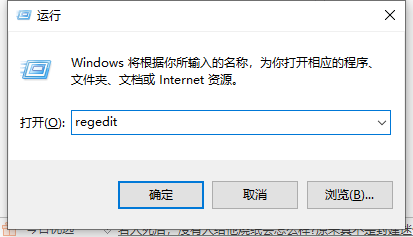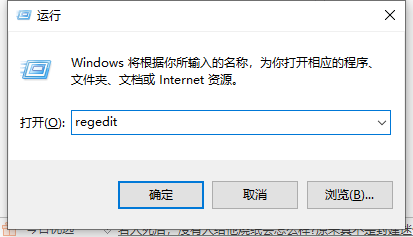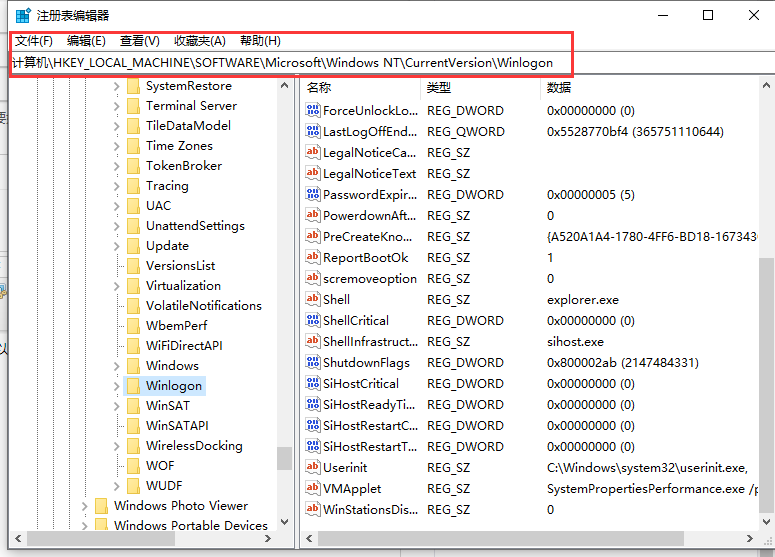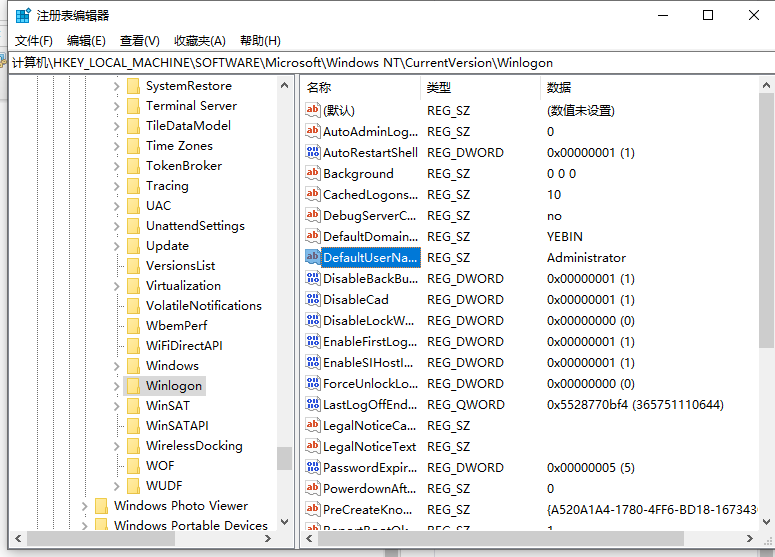Warning: Use of undefined constant title - assumed 'title' (this will throw an Error in a future version of PHP) in /data/www.zhuangjiba.com/web/e/data/tmp/tempnews8.php on line 170
怎么查看电脑密码的详细步骤
装机吧
Warning: Use of undefined constant newstime - assumed 'newstime' (this will throw an Error in a future version of PHP) in /data/www.zhuangjiba.com/web/e/data/tmp/tempnews8.php on line 171
2021年05月26日 12:38:00
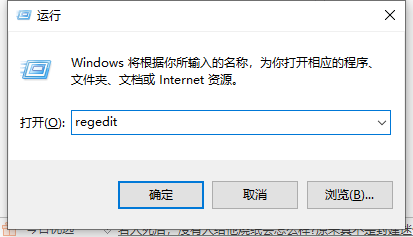
生活中可以看到不少的用户因为隐私被别人窃取而采取设置登录密码的手段,而使用电脑的过程中对电脑进行设置用户账号密码可以有效的保护我们的隐私,那么怎么查看密码呢?今天小编教大家如何操作系统对设置登录密码进行查看。
1、在输入框中键入“regedit”打开注册表编辑器。
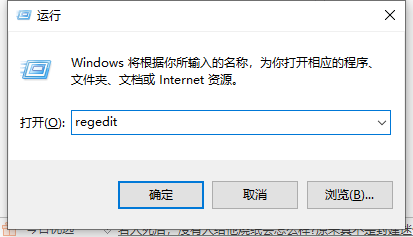
2、然后在注册表编辑器左方控制台中依次单击展开“HKEY_LOCAL_MACHINE/SOFTWARE/Microsoft/Windows NT/Current Version/Winlogon”。
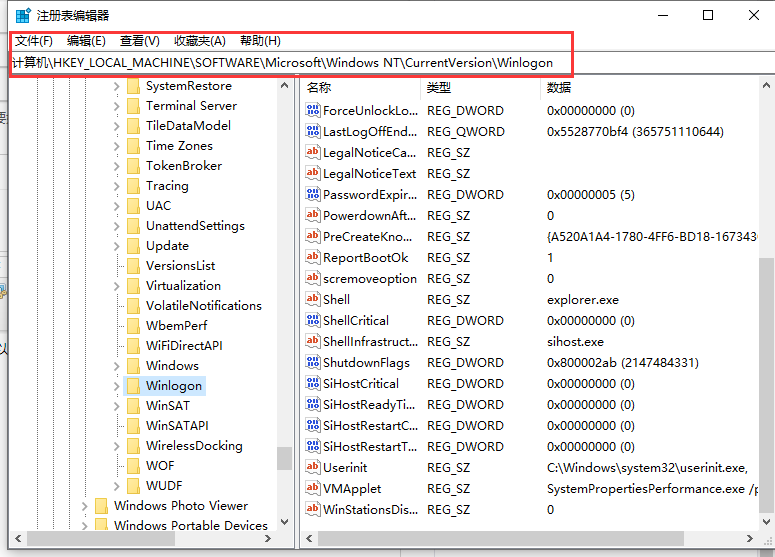
3、“DefaultDomainName”就是用户名,“Defaultpassword”那个后面的数据就是密码了。
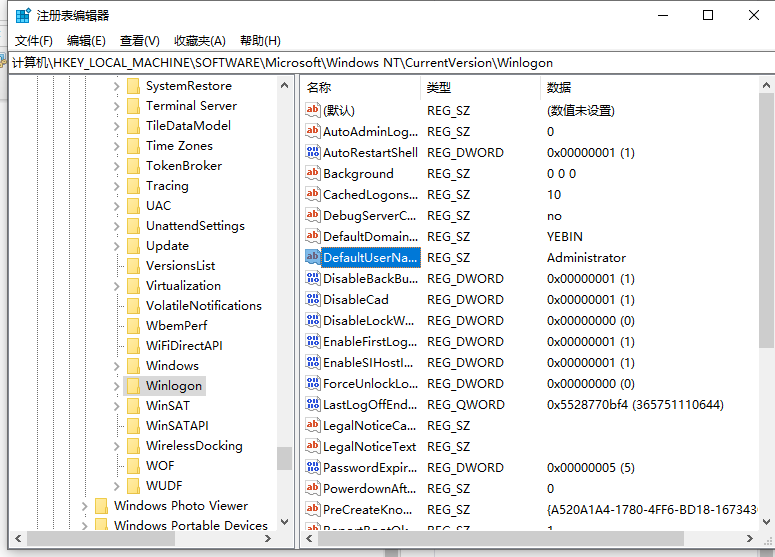
以上就是怎么查看电脑密码的详细介绍啦,希望能帮助到大家。